Google Таблицы + Asana
Когда вы занимаетесь несколькими проектами, бывает непросто понять, как идёт работа над каждым из них. С помощью функций формирования отчётности в Google Таблицах можно создавать настраиваемые отчёты и визуализации, позволяющие видеть, что идёт по плану, а что требует внимания.
Функции отчётности в Google Таблицах реализуется через портфели.
Подготовка к использованию отчётности в Google Таблицах
Для того чтобы открыть Google Таблиц из портфеля необходимо внести в него соответствующие проектыпроектыПроекты — это списки задач..
Если вам пока не доводилось пользоваться Google Таблицами, рекомендуем перейти в справочный центр Google и посетить форум поддержки Google Таблицы. В данной же статье рассказывается, как создавать базовые отчёты с данными из портфелей Asana. Принципы работы в Google Таблицах здесь не рассматриваются.
Ведение отчётности в Google Таблицах позволяет реализовать бесчисленное множество способов сортировки и визуализации работы, отслеживаемой в Asana. Эта статья подскажет, с чего лучше начать создание отчётов.
Начало работы с отчётностью по портфелю
Внеся в портфель все необходимые проекты, просто нажмите Экспорт в Google Таблицы в выпадающем меню рядом с заголовком проекта. Откроется новая вкладка с Google Таблицей. При первом подключении необходимо будет разрешить Asana обмениваться данными с учётной записью Google.

После создания Google Таблицы данные в ней будут автоматически обновляться каждый час.
Что содержится в отчёте
По умолчанию в Google Таблице три вкладки:
- Overview (Обзор) — подсказывает, как пользоваться таблицей, и содержит два примера диаграмм, созданных на основе ваших данных.
- Asana project data (Данные о проектах Asana) — здесь отображаются самые важные данные по каждому проекту. Эти данные можно сортировать и фильтровать по столбцам.
- Live source data (Динамические исходные данные) — текущие данные, поступающие прямо из Asana. Эта вкладка заблокирована с целью защиты подключения к Asana.

Наведя указатель мыши на заголовок столбца, можно получить дополнительную информацию о данных, которые в нём содержатся.
Создание настраиваемых отчётов
По умолчанию в таблице предусматриваются два образца отчётов и две вкладки с данными. Однако вы наверняка захотите создавать собственные отчёты по проектам своей группы. Воспользовавшись данными, поступающими в таблицу, и приведёнными далее примерами, вы сможете решить большую часть задач, связанных с отчётностью.
Создаваемые отчёты автоматически сохраняются в таблице и отображаются, каждый раз при открытии таблицы из Asana.
Вот несколько примеров отчётов, которые можно создать в Google Таблице. Мы рассмотрим оба примера более подробно, чтобы показать, как это делается.
- Проекты, которые находятся под угрозой или подлежат завершению в ближайшее время Точечная диаграмма с указанием сроков выполнения и цветовым обозначением статуса (см. пример ниже)
- Ответственные за проекты, у которых работа продвигается быстро Столбиковая диаграмма недавних задач, выполненных ответственным за проект (см. пример ниже)
- Проекты, выполняемые по плану Круговая диаграмма с цветовым обозначением статуса
- Сосредоточение и распределение работы по проектам Гистограмма задач, выполненных за последнюю неделю, по каждому проекту
- Группы с проектами, близкими к завершению Линейчатая диаграмма проектов по проценту завершения с разбивкой по группам
Пример 1. Точечная диаграмма с указанием сроков выполнения и цветовым обозначением статуса
В этом примере приводятся некоторые приёмы, используемые при создании отчётов, которые позволяют выявлять проекты, которые больше всего требуют вашего внимания. Мы создадим отчёт, чтобы определить проекты, срок выполнения которых наступает в ближайшее время, имеющие красный статус после последнего обновления, поскольку именно такие проекты обычно требуют срочного вмешательства.
Создание новой вкладки
Нажмите + в левой нижней части таблицы, чтобы создать новую вкладку, и выберите название отчёта.

Добавление столбцов по ссылке на вкладку Динамические исходные данные (Динамические исходные данные)
- Выберите левую верхнюю ячейку на новой незаполненной вкладке.
- Наберите
=. - Перейдите на вкладку Live source data (Динамические исходные данные). Нажмите на заголовок столбца, который нужно скопировать на другую вкладку. В этом случае мы укажем столбец Название. Нажмите Enter.
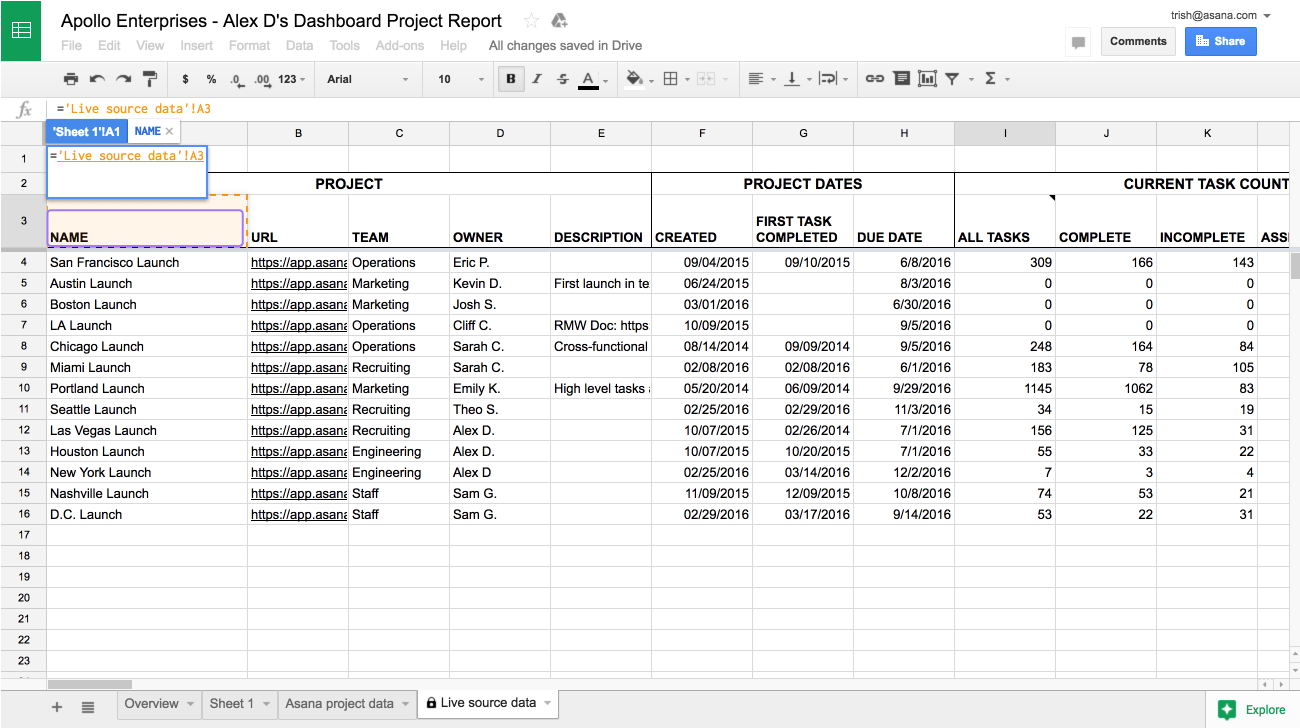
- После нажатия клавиши Enter вы попадёте на вкладку отчёта.
- Выберите следующую ячейку справа и повторите действия со 2–4 в отношении столбцов Due Date (Срок выполнения) и Status Color (Цвет статуса).
- Указав ссылку в ячейке заголовка каждого столбца, нужно скопировать сами данные. Выберите все три заголовка и воспользуйтесь функцией автозаполнения, потянув вниз правый нижний угол последней выделенной ячейки.
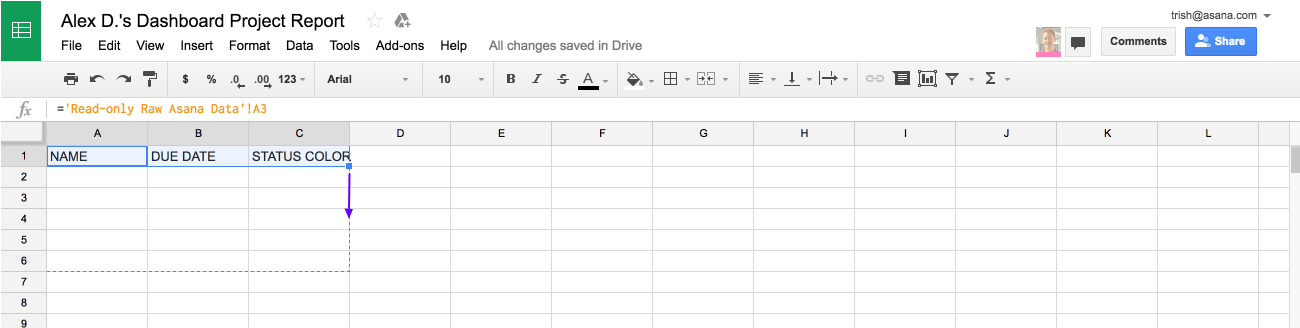
Мы указали ссылку на данные, приведённые на вкладке Live source data (Динамические исходные данные), а не просто скопировали их. Это означает, что при ежечасном автоматическом обновлении данных на вкладке не просто скопировали (Динамические исходные данные) также автоматически будет обновляться и отчёт.
Расчёт срока выполнения проектов по формуле
- Наберите «ДНЕЙ ДО СРОКА» в качестве заголовка четвёртого столбца.
- В ячейке ниже введите формулу =DATEDIF(NOW(), B2, "D") для вычисления количества дней от текущего момента до значения, указанного в столбце Due Date (Срок выполнения).

- Протяните точку автозаполнения, чтобы заполнить остальную часть нового столбца.
Создание точечной диаграммы
- Сначала следует отсортировать отчёт по цвету статуса. Для этого проще всего открыть меню Данные и выбрать пункт Фильтр. Затем в выпадающем меню заголовка столбца Status Color (Цвет статуса) выберите пункт Сортировка от A до Я.

- Выберите столбцы Status Color (Цвет статуса), Days Till Due (Дней до срока) и Name (Название) в указанной последовательности, удерживая кнопку «⌘» (на Mac) или «CTRL» (на ПК) и нажимая мышкой на букву над каждым столбцом (C, D и A соответственно). Эти три столбца понадобятся для создания точечной диаграммы. При этом столбец «Name» (Название) необходимо выбирать последним, поскольку из него будут браться метке для каждой точки данных.

- Создайте диаграмму, выбрав команду Диаграмма в меню Вставка.
- Выберите Точечная диаграмма и отключите Суммировать столбец С.
Эта диаграмма позволяет наглядно показать проекты, срок выполнения которых приближается, требующие внимания. На приведённом далее снимке экрана мы отметили проекты, находящиеся в «опасной зоне», которые имеют статус красного цвета и должны быть завершены в течение ближайших 60 дней. Отслеживая эту диаграмму, данные для которой обновляются из Asana ежечасно, можно чётко видеть, на чём следует сосредоточить усилия коллектива.

Пример 2. Показатель выполнения задач по ответственным за проекты
В этом примере приводятся некоторые методы, используемые при создании отчётов, в которых проекты группируются по тем или иным признакам, в данном случае — по ответственным за проекты. Мы составим отчёт, показывающий, сколько задач было выполнено на этой неделе в проектах по каждому ответственному за проект. Мы сможем определить высокопроизводительные группы или ответственного за проектответственного за проект, который поощряет свою команду фиксировать все задачи в Asana.
Создание сводной таблицы для группирования проектов по ответственным
- Перейдите на вкладку Live source data (Динамические исходные данные).
- Выберите строки от второй и ниже. Строку 1 пропускаем, поскольку для сводной таблицы лучше, чтобы в первой строке были заголовки.

- Откройте меню Данные и выберите пункт Сводная таблица. Откроется новый лист «Сводная таблица».
- Находясь на вкладке «Сводная таблица», выберите Добавить поле на боковой панели Редактор отчётов в разделе Строки. Выберите столбец, по которому требуется сгруппировать проекты, в данном случае — Owner (Ответственный). Снимите флажок Показать итоговые значения, поскольку нам не нужны эти данные в контексте этого примера.

- В разделе Значения выберите Добавить поле. Выберите столбец, который вы хотите просмотреть по каждой группе проектов, в нашем случае — Tasks Completed (Выполненные задачи).

- Проверьте, суммируются ли значения по группе в нужном вам порядке. В этом примере мы хотим увидеть общий показатель выполнения задач по каждой группе проектов, поэтому выбираем Сумма.
Визуализация данных
Во многих случаях создать диаграмму проще вручную с помощью функции «Анализ данных» на боковой панели Google Таблиц, которая позволяет генерировать актуальные диаграммы с применением искусственного интеллекта.
- Нажмите «Анализ данных» в правом нижнем углу экрана. В этом примере столбиковая диаграмма даёт наглядное представление показателя выполнения задач.
- Чтобы увидеть диаграмму в увеличенном виде, можно перетащить её в основную область таблицы. Для настройки диаграммы необходимо щёлкнуть её правой кнопкой мыши.
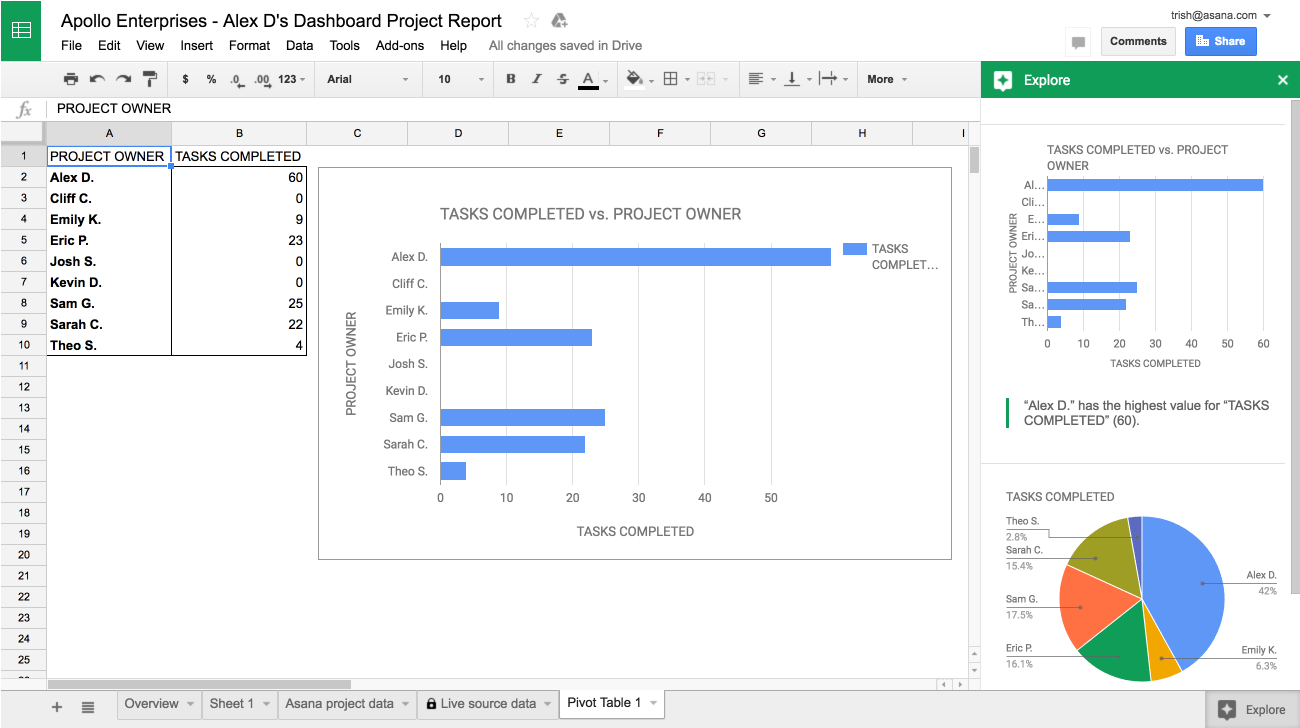
Создание собственных настраиваемых отчётов в Google Таблицах
Управлять несколькими проектами всегда непросто, но функция отчётности в Google Таблицах позволяет с лёгкостью визуализировать информацию и создавать необходимые отчёты. Используя данные проектов из своего портфеля, можно создавать отчёты и визуализации, показывающие, что идёт по плану, а что требует вашего вмешательства.
